2. Haga clic en el Inspector  en la barra de presentación y, a continuación, haga clic en la pestaña Apariencia
en la barra de presentación y, a continuación, haga clic en la pestaña Apariencia  .
.
Para | Haga lo siguiente |
Especificar los colores que se mezclarán | Haga clic en los puntos de cambio de color |
Añadir colores al degradado | Haga clic en cualquier parte del control de degradado para añadir más puntos de cambio de color. |
Reducir colores del degradado | Arrastre los puntos de color fuera del control de degradado. |
Cambiar la dirección en la que se combina el relleno | Haga clic en |
Cambiar el punto donde se mezcla un degradado lineal | •En Ángulo, seleccione un valor. •macOS: Arrastre el control del ángulo |
Cambiar los puntos inicial y final de un degradado de color lineal o el punto central y el radio de un degradado de color radial | En la presentación, arrastre un identificador azul del control de degradado en la imagen. 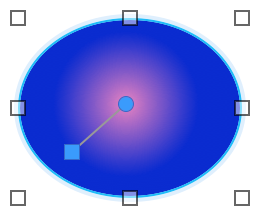 |
Invierta los colores del degradado de izquierda a derecha o del centro afuera | Haga clic en |
Cambie el degradado en el objeto. | Utilice el control |